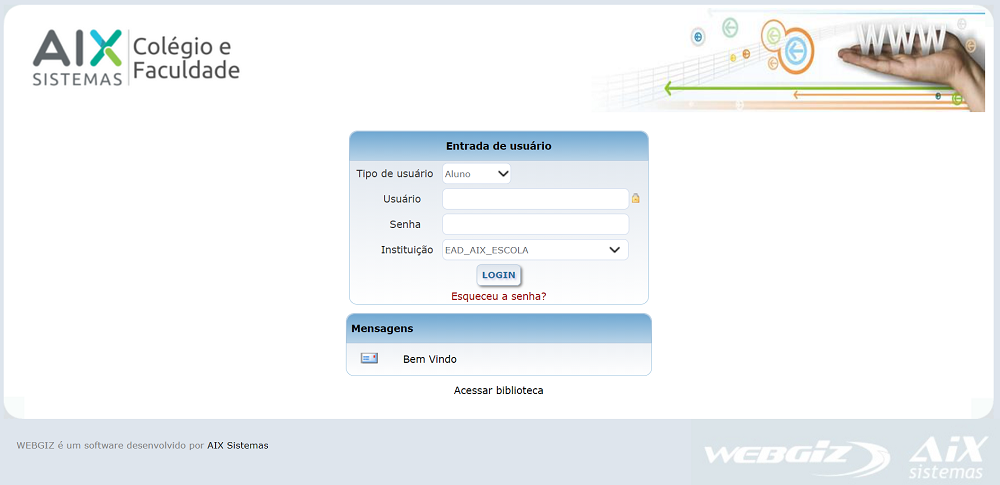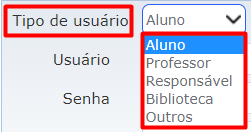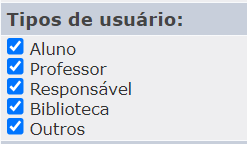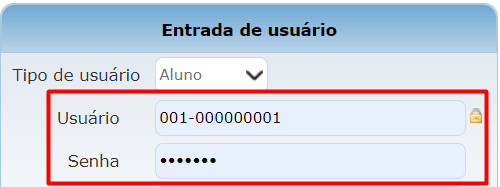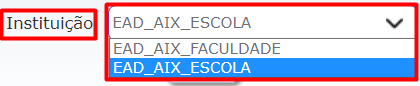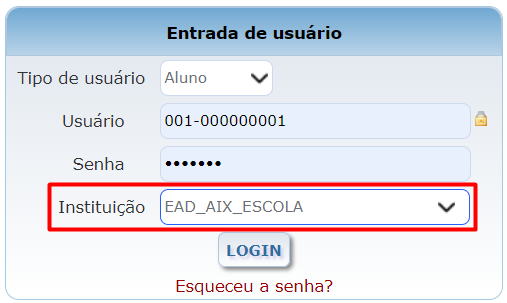Mudanças entre as edições de "WebGiz - Tela de Login"
(→Redefinição da Senha) |
(→Esqueceu a senha?) |
||
| Linha 83: | Linha 83: | ||
=Esqueceu a senha?= | =Esqueceu a senha?= | ||
| − | Caso o usuário não se lembre da senha utilizada para acessar o '''portal WebGiz''', na | + | Caso o usuário não se lembre da senha utilizada para acessar o '''portal WebGiz''', na tela de Login deverá clicar no atalho '''Esqueceu a senha?'''. |
| + | |||
| + | O sistema irá direcioná-lo para a tela a seguir. | ||
| + | |||
| + | |||
| + | |||
| + | |||
| + | Após preencher os dados solicitados na interface e selecionar o botão '''Enviar''', será enviado um e-mail para o endereço de e-mail do usuário selecionado na interface “Esqueceu a senha?”. | ||
| + | |||
Edição das 17h44min de 19 de maio de 2021
Índice
Introdução
Ao acessar o portal WebGiz através do link disponibilizado conforme instituição de ensino, o sistema irá apresentar a tela de login.
Como fazer?
Tipo de usuário
1) Selecione no campo Tipo de usuário, o perfil que irá acessar o portal.
2) Existem 5 tipos de usuários no portal WebGiz: Aluno, Professor, Responsável, Biblioteca e Outros.
- Aluno: ao selecionar esse perfil, terá acesso às funcionalidades dedicadas ao aluno.
- Professor: selecionando esta opção, terá acesso às funcionalidades dedicadas ao professor.
- Responsável: ao selecionar esse perfil, terá acesso às funcionalidades dedicadas ao(s) responsável(eis) pelo aluno.
- Biblioteca: selecionando esta opção, terá acesso às funcionalidades dedicadas a interação com a biblioteca.
- Outros: ao selecionar esse perfil, terá acesso às funcionalidades dedicadas ao(s) coordenador(es) de curso e também aos usuários administradores do sistema.
Parâmetro Tipos de Usuário
- Caso a instituição deseja definir quais tipos de usuário o portal WebGiz apresentará para efetuar o Login, deverá acessar a seção Tipos de Usuário nas configurações do WebGiz e marcar os tipos de usuários desejados que poderão utilizar o portal.
- Caso deseja definir o(s) usuário(s) que não poderá(ão) utilizar o portal, deverá desmarcá-lo(s).
- Lembrando que para acessar esta configuração, o usuário deverá acessar o portal WebGiz com perfil de Administrador do sistema, clicar no menu Geral | Configurações | Configurações Gerais| seção Tipos de usuário.
Usuário e Senha
3) Em seguida, preencha o login de acesso no campo Usuário.
4) Logo, preencha o campo Senha com a senha de acesso informada pela instituição.
Observação: caso o utilizador deseja esconder os caracteres digitados no campo Usuário deverá clicar no ícone ![]() ao lado do campo. Caso deseja reapresentar os caracteres novamente, basta clicar novamente sobre o ícone e irá reapresentá-los.
ao lado do campo. Caso deseja reapresentar os caracteres novamente, basta clicar novamente sobre o ícone e irá reapresentá-los.
Clicando novamente:
5) No campo Instituição, o sistema apresenta listagem com as unidades associadas à instituição de ensino.
► Selecione a instituição de ensino no qual deseja visualizar as informações no portal.
6) Clique no botão Login para acesso ao portal.
7) Caso o usuário tenha esquecido a senha de acesso, poderá clicar no atalho Esqueceu a senha?. O sistema irá redirecionar para a página de envio de link para redefinição da senha.
Esqueceu a senha?
Caso o usuário não se lembre da senha utilizada para acessar o portal WebGiz, na tela de Login deverá clicar no atalho Esqueceu a senha?.
O sistema irá direcioná-lo para a tela a seguir.
Após preencher os dados solicitados na interface e selecionar o botão Enviar, será enviado um e-mail para o endereço de e-mail do usuário selecionado na interface “Esqueceu a senha?”.